- 软件大小:9.84MB
- 软件语言:简体中文
- 软件类型:国产软件
- 软件类别:备份还原
- 更新时间:2018-05-15
- 软件授权:免费版
- 官方网站://www.9553.com
- 运行环境:XP/Win7/Win8/Win10
- 标签:文件备份 备份工具
236KB/简体中文/7.5
582MB/简体中文/6
KLS Backup Professional 2019 v10.0.2.1 绿色中文版
58.8MB/简体中文/7.5
6.62MB/简体中文/7.5
1.7MB/简体中文/7.5
IvyBackup pro是一款功能强大的文件备份工具,它可以帮助用户轻松备份电脑中的重要文件,还可以将备份上传到云存储,非常的方便实用,有需要的欢迎下载使用!
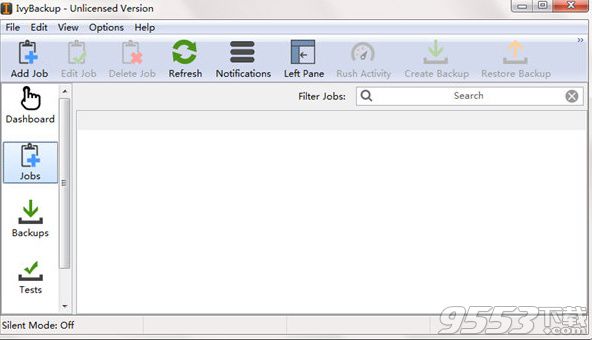
1、直观、快速、干净;
2、一键点击,快速备份;
3、可创建智能自动备份人物,以及验证可恢复的备份;
4、可以将备份上传到云存储;
5、支持测试备份的完整性。
1、管理你的工作
在几秒钟内轻松执行重复任务,轻松创建,编辑,重命名或复制备份作业
2、管理您的备份
以直观和直观的方式管理备份。
删除备份,添加有用的笔记,立即恢复或测试您的备份。
3、测试您的备份
创建定期备份只是解决方案的一半。
对于初学者来说,测试您的备份会警告您存在损坏/修改的备份,在几秒钟内轻松运行按需或计划的备份测试。
4、强大的调度程序
强大的调度程序强大的调度程序轻松管理您的日程安排,为备份或测试添加无数的计划。
5、自定义您的工作
自定义您的工作想要超过默认设置?没问题,尽可能多地自定义备份作业,添加前/后备份操作。
6、自动备份
自动备份自动备份自动备份不确定要做什么或做什么新的备份?没问题。只需设置一个时间表并让IvyBackup决定要执行的备份。
1.本站下载压缩包,解压后双击IvyBackup2.exe安装吗,接受协议,点next继续

2.选择安装目录,点next
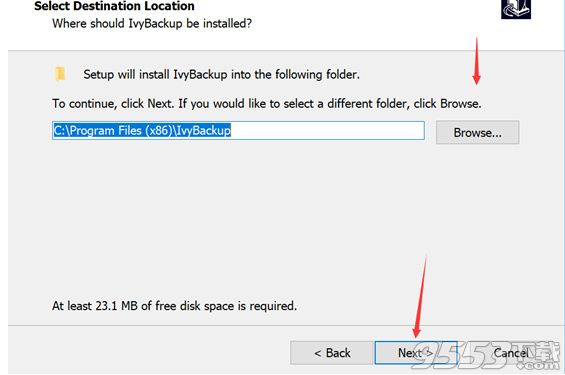
3.默认,点next
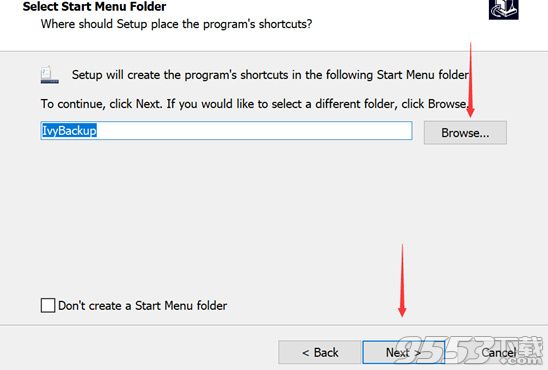
4.创建快捷方式,点next

5.点install安装
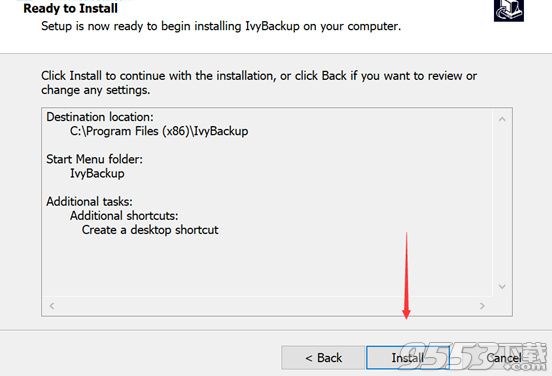
6.安装完成,取消运行
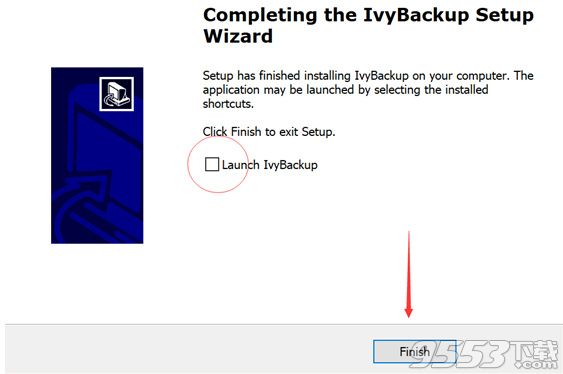
7.将补丁IvyBackup.exe复制到安装目录并替换(补丁含有家庭版/标准版/专业版,大家根据需要选择)
默认:C:Program Files (x86)IvyBackup
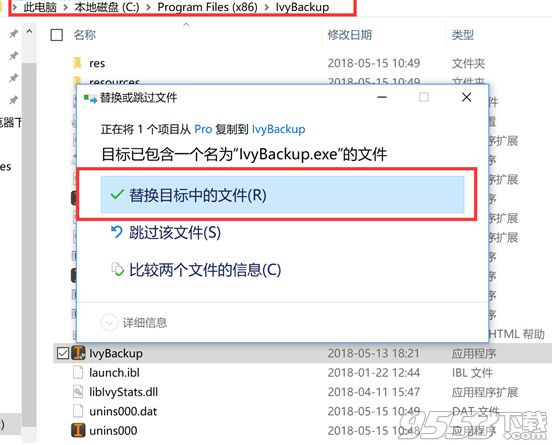
8.运行软件,点enter license key

9.输入压缩包内的注册信息
name: URET
key: 123456789
输入后,点activate license
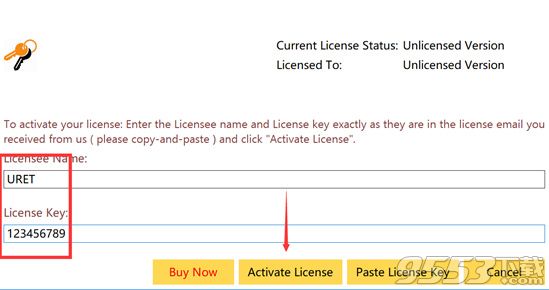
10.提示成功
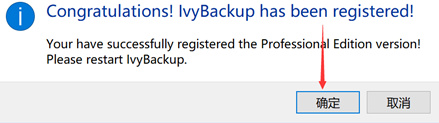
11.运行软件就可以免费使用了
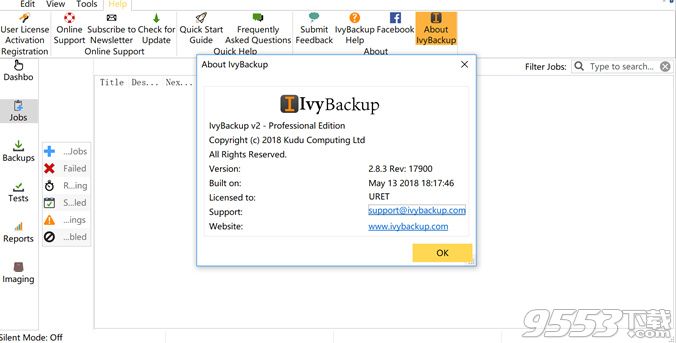
要创建新的备份作业,您可以:
1.从主菜单中选择选项:文件 - >创建 - >新建作业
2.使用键盘快捷键:CTRL + N
3.右键单击作业管理器的空白区域,然后选择“添加作业”选项。
在上述任何选择后,新的作业窗口应该打开:
基本
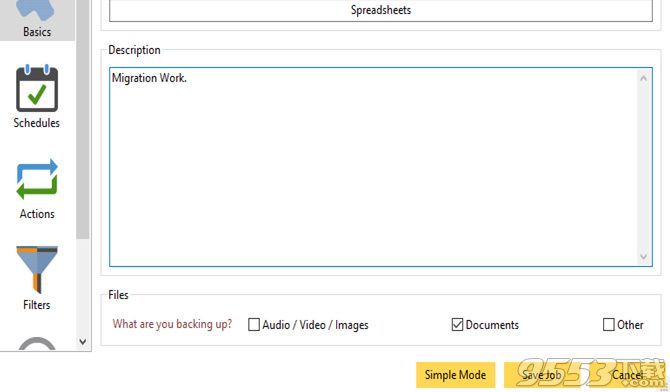
图像
每项工作都需要一个标题。您还可以提供其他信息,如说明,备份文件的类型等。
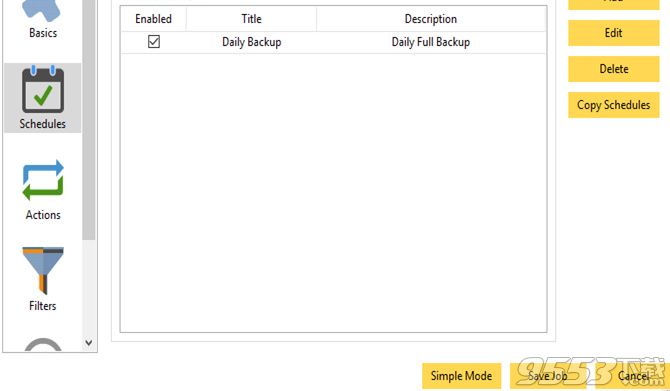
时间表
图像
无数的时间表可以添加,编辑或删除。在任何给定时间只能启用一个时间表。如果没有启用计划,则作业将被禁用。
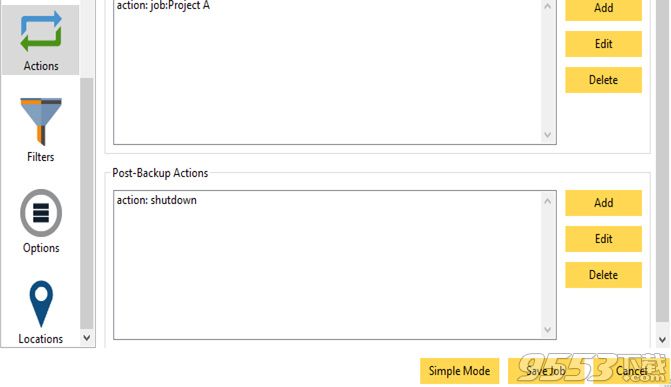
操作
图像
操作可以是预备份操作或备份后操作。您可以为每个设置各种操作。 IvyBackup目前支持以下操作:关机,注销,暂停,激活活动和自定义命令。

过滤器
图像
可以根据自定义过滤规则将备份作业设置为备份。某些文件类型可以专门包含,某些文件类型也可以被专门排除。排除也可以逐个文件或逐个文件夹地进行。
选项
图像
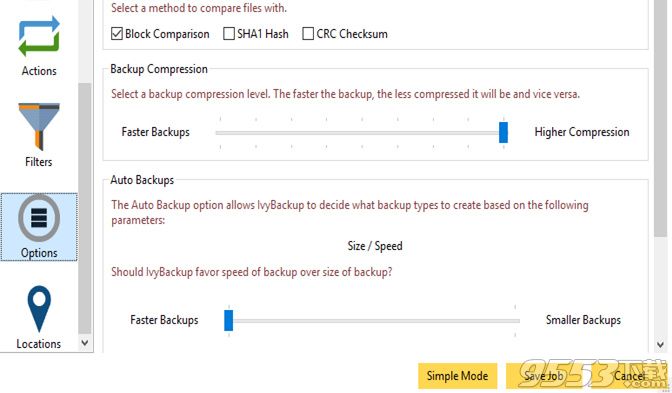
为更高
置某备份选项以进一步微调操作级的用户提供了其他选项。
。文件比较方法可以从默认更改为不同的方法。默认情况下选择块比较方法。
备份压缩级别可以手动设置为用户在速度/压缩比例上选择的值。
自动备份在您创建自动备份计划时执行。您可以通过指定一些参数来自定义自动备份算法。
地点
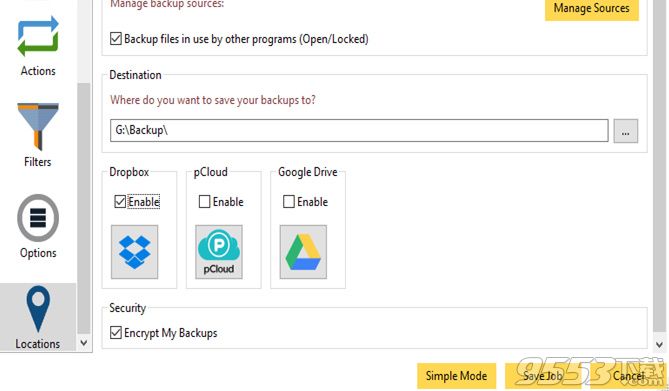
图像
每个备份作业都需要源项目,即文件或文件夹以及要设置的备份目标(保存这些文件的位置)。
IvyBackup也可以设置为备份打开/锁定的文件,或者基本上由其他程序使用,这样,IvyBackup可以在其他软件程序中处理文件时备份文件。
IvyBackup也可以配置为使用某些连接的服务,并自动将备份上传到它们。